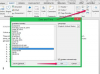U kunt uw eigen videoclip maken om als achtergrond te gebruiken, of u kunt een gratis achtergrond downloaden.
Door enkele van de basisfuncties van Keynote te gebruiken, is het vrij eenvoudig om een bewegende achtergrond toe te voegen aan uw volgende presentatie. Aangezien u met de presentatiesoftware videoclips kunt importeren en weergeven, kunt u elke aantal bewegende videoclips of bewegende achtergronden door ze te importeren zoals elk ander stuk video. Als je zelf geen video hebt om als bewegende achtergrond te gebruiken, kun je gratis bronnen online vinden.
Advertentie
Stap 1
Download een bewegende achtergrond als je geen eigen videoclip hebt om te gebruiken. Een bron voor het vinden van gratis bewegende achtergronden die u voor persoonlijk of commercieel gebruik kunt gebruiken, is IgniteMotion.com. Bezoek de site, blader door hun "Free Video Backgrounds"-database en klik op "Preview and Download Footage" om een clip naar uw computer te downloaden.
Video van de dag
Stap 2
Open de Keynote-presentatie waarin u werkt. Start een nieuwe dia door "Nieuw" te selecteren naast de knop Afspelen in de linkerbovenhoek van de Keynote-interface.
Advertentie
Stap 3
Klik op 'Invoegen' in het bovenste menu en vervolgens op 'Kiezen'. Selecteer de video die je hebt gedownload uit de bestanden en mappen op je computer en klik vervolgens op 'Invoegen'. Hierdoor wordt de video op de dia geplaatst. Sleep de hoeken van de video om deze het hele scherm te vullen.
Stap 4
Klik op "Inspector" in de rechterbovenhoek van de Keynote-interface en klik vervolgens op het Quicktime-pictogram (weergegeven als een "Q"). Klik op "Herhalen" en selecteer vervolgens "Loop heen en weer" om de video-achtergrond steeds opnieuw af te spelen.
Stap 5
Voeg andere functies, zoals tekst of afbeeldingen, over de achtergrond toe zoals u zou doen met elke andere Keynote-presentatie.
Advertentie